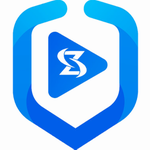金山打字通界面缩放调整方法
- 作者:佚名
- 来源:澳思创软站
- 时间:2025-10-29 10:39:55
金山打字通作为专业打字训练工具,可根据用户水平定制个性化课程,但在高分辨率屏幕上常出现界面过小问题影响使用体验。为解决界面显示异常,可通过系统显示设置进行多维度调节。
金山打字通显示优化设置详解
1、桌面空白处右键调出功能菜单,选择「显示设置」选项进入系统配置界面。Windows 11用户需先点击「更多选项」展开完整菜单。
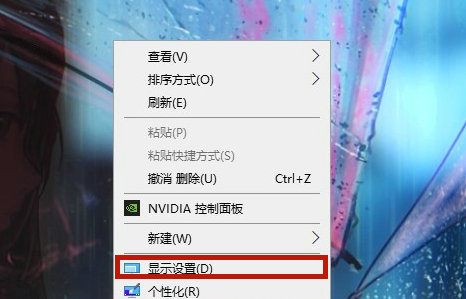
2、在显示设置界面定位「缩放」模块,该选项控制全局显示比例。建议优先尝试「150%」或「175%」等比缩放参数,此操作可同步提升软件界面元素与系统字体显示效果。
3、若缩放调整后出现界面模糊现象,可尝试以下组合方案:保持100%标准缩放比例,在「分辨率」设置中选择「1920×1080」等常规分辨率。此方法通过降低物理像素密度实现界面元素放大。
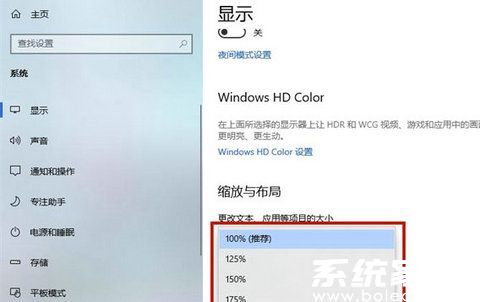
4、针对专业设计显示器用户,建议开启「高级缩放设置」自定义输入缩放值。输入115%-130%之间的数值可平衡显示清晰度与界面可视性,调整后需注销系统账户使设置生效。
5、对于Windows 10/11系统用户,可右键程序图标选择「属性」,在兼容性标签启用「高DPI缩放替代」。勾选「应用程序」选项可强制软件独立缩放,避免全局调整影响其他程序显示效果。
6、若仍存在显示异常,建议检查显卡驱动版本。NVIDIA控制面板中开启「整数缩放」功能,AMD显卡用户可在Radeon设置中启用GPU缩放功能,通过硬件加速优化老旧软件显示效果。
通过上述多维度调节方案,不仅能解决金山打字通界面显示问题,还可为其他传统软件提供显示优化参考。建议用户根据具体设备配置,组合使用系统缩放、分辨率调整与显卡优化功能,获得最佳视觉体验。
上一篇:支付宝注册验证码无法接收解决方法
相关阅读
更多资讯
更多热门标签
猜您喜欢
换一换-
 italki全球外教在线语言学习平台v3.143.1 最新版
italki全球外教在线语言学习平台v3.143.1 最新版 -
 全能科学计算器移动版v1.0.0 安卓版
全能科学计算器移动版v1.0.0 安卓版 -
 闪剪AI短视频创作工具实测推荐v3.7.2 最新版
闪剪AI短视频创作工具实测推荐v3.7.2 最新版 -
 西瓜视频高清影视畅享新v8.4.8 安卓版
西瓜视频高清影视畅享新v8.4.8 安卓版 -
 九秀直播高颜值互动交友平台v5.6.6 安卓版
九秀直播高颜值互动交友平台v5.6.6 安卓版 -
 锅圈云铺高效店铺管理工具v3.2.94 手机版
锅圈云铺高效店铺管理工具v3.2.94 手机版 -
 萤火圈女生玩家专属游戏社区v2.2.3
萤火圈女生玩家专属游戏社区v2.2.3 -
 安卓设备一键获取Root权限工具v2.8.6 最新版
安卓设备一键获取Root权限工具v2.8.6 最新版 -
 百度贴吧2024版兴趣社交新形态v12.60.5.1 苹果版
百度贴吧2024版兴趣社交新形态v12.60.5.1 苹果版 -
 搭搭智能穿搭助手开启时尚新v4.1.0 手机版
搭搭智能穿搭助手开启时尚新v4.1.0 手机版 -
 洪恩阅读免费下载少儿英语学习资源v1.3.4 手机版
洪恩阅读免费下载少儿英语学习资源v1.3.4 手机版 -
 九讯云零售门店智能管理方案v5.7.9 最新版
九讯云零售门店智能管理方案v5.7.9 最新版